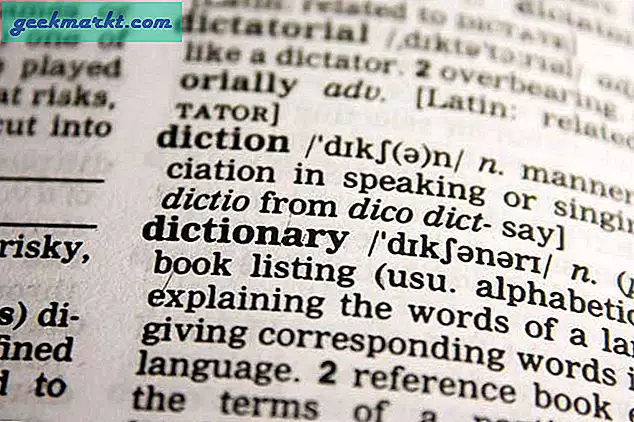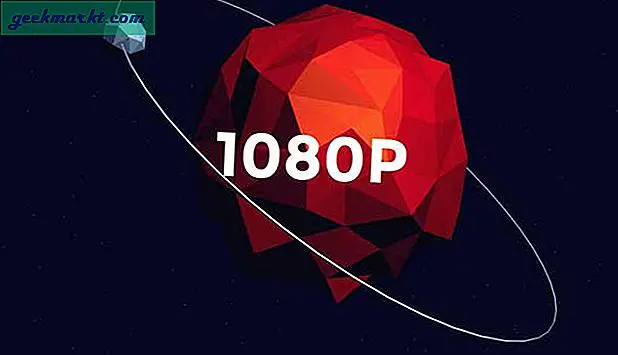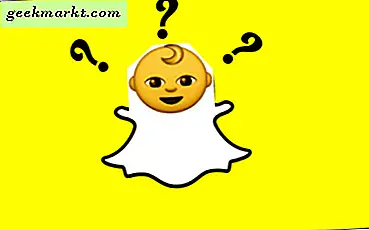Saya melakukan banyak wawancara telepon sebagai bagian dari pekerjaan saya dan bahkan jika saya menulis dengan cepat, saya tidak pernah dapat mengingat setiap detail dari percakapan. Itu sebabnya saya merekam panggilan. Bukan untuk 'tujuan pelatihan dan kualitas' tetapi untuk mengingat detail dan jawaban atas pertanyaan yang mungkin saya lewatkan atau tidak ingat lagi. Jika Anda ingin merekam percakapan Google Hangout, begini caranya.
Saya menggunakan ini dari perspektif pewawancara tetapi Anda dapat merekam percakapan Google Hangout untuk alasan apa pun yang Anda suka. Selama Anda memberi tahu pihak lain bahwa Anda merekam percakapan dan mengapa, saya tidak melihat ada yang salah dengan melakukannya. Meskipun, saya akan memeriksa hukum yang meliputi hal-hal seperti itu di bagian dunia Anda hanya untuk memastikan!
Menurut pendapat saya, ada dua cara hebat untuk merekam percakapan Google Hangout, YouTube Live, atau Snagit. Keduanya bekerja dengan sangat baik dan keduanya menawarkan rekaman kualitas suara dan video yang layak. Itu membuat mereka ideal untuk merekam wawancara atau bahkan memproduksi materi pemasaran atau apa pun.
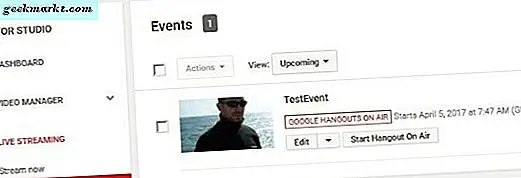
Rekam percakapan Google Hangout dengan YouTube Live
Meskipun pikiran awal Anda mungkin takut memiliki percakapan Hangout di YouTube, Anda dapat menjadikan video itu sepenuhnya pribadi dan hanya mengizinkan orang yang Anda otorisasi untuk melihatnya.
Manfaat dari YouTube Live adalah bahwa ia berbasis browser dan akan berfungsi pada perangkat apa pun yang memiliki kamera dan mikrofon. Jadi, apakah Anda menggunakan desktop, laptop, tablet, atau ponsel cerdas, perekaman bekerja dengan cara yang persis sama.
- Masuk ke YouTube dan pilih potret Anda dari kanan atas.
- Pilih Creator Studio dan tunggu jendela baru muncul.
- Pilih Streaming Langsung dari menu sebelah kiri dan kemudian Acara.
- Pilih Aktifkan Streaming Langsung, lalu Buat acara langsung.
- Tetapkan waktu dan deskripsi jika perlu.
- Pilih Publik di kotak radio di sebelah kanan dan ubah pengaturan privasi sesuai keinginan Anda. Ubah ke Pribadi jika Anda tidak ingin video itu ditampilkan di YouTube. Tidak terdaftar akan memungkinkan Anda membagikannya dengan orang lain.
- Pastikan Jenis diatur ke Siaran Google Hangouts.
- Pilih tombol Go live now yang berwarna biru di kanan bawah. Anda akan melihat jendela konfirmasi lain yang memberi tahu Anda bahwa Anda akan ditayangkan.
- Pilih Mulai Siaran Hangouts di jendela berikutnya.
Setelah Anda menekan Mulai Siaran Hangouts, Anda seharusnya melihat jendela YouTube biasa dengan bagian komentar di sebelah kanan. Anda dan pihak lain akan berada di jendela tengah dan berbagai opsi pengaturan di bawahnya. Setelah selesai, pilih akhir dan video Anda akan tersedia di jendela Acara untuk Anda rujuk kembali atau bagikan sesuai keinginan Anda.
Saat ini, YouTube Live menggunakan ekstensi yang artinya Anda memerlukan browser yang mendukungnya agar berfungsi. Saat ini, itu Chrome dan Microsoft Internet Explorer. Ia bekerja dengan Safari juga.

Rekam percakapan Google Hangout dengan Snagit
Saya telah menyebutkan Snagit sebelumnya karena saya menggunakannya untuk screenshot bersama Windows Snipping Tool. Serta menangkap stills, program ini juga dapat menangkap video dan audio. Itu membuatnya berguna dalam merekam panggilan, wawancara, atau apa pun. Jika Anda tidak menyukai gagasan memiliki rekaman di YouTube meskipun privat, ini adalah opsi.
- Unduh dan instal Snagit. Ini gratis selama 15 hari, kemudian membutuhkan lisensi.
- Buka Snagit dan pilih Video.
- Pastikan Bagikan diatur ke Tidak Ada dan Rekam Audio Sistem diaktifkan.
- Pilih tombol Red Capture, pilih layar di mana Anda ingin merekam dan mulai merekam.
- Setelah rekaman selesai, simpan file ke perangkat Anda.
- Buka dan edit rekaman di Snagit sesuai keinginan Anda.
Setelah dipasang, Snagit mempermudah untuk merekam percakapan Google Hangout. Kekurangannya adalah bahwa ini adalah produk premium yang harganya $ 49, 95. Jika Anda ingin meningkatkannya, Camtasia, oleh perusahaan yang sama adalah aplikasi perekaman video tingkat profesional tetapi harganya $ 199 curam.
Menyiapkan untuk merekam percakapan Google Hangout
Sekarang Anda tahu alat apa yang digunakan untuk merekam percakapan Google Hangout, bagaimana menyiapkan kondisi yang tepat untuk membuat rekaman yang hebat? Apakah Anda merekam panggilan di antara teman, mengeluh kepada perusahaan atau melakukan wawancara telepon, mengatur adegan dan memastikan Anda berada di ruang yang tepat dapat membuat semua perbedaan pada kualitas.
Penerangan
Jika Anda menggunakan video dan audio, pengaturan pencahayaan yang tepat sangat penting. Webcam dan kamera ponsel tidak selalu menyesuaikan dengan perubahan cepat dalam cahaya dengan sangat baik sehingga sebaiknya tetap diam jika Anda bisa dan di suatu tempat dengan pencahayaan yang dapat diprediksi yang menerangi wajah Anda tetapi tidak terlalu banyak. Tidak harus berada di ruangan gelap, tetapi di suatu tempat di mana cahaya tidak akan berubah terlalu banyak atau terlalu cepat. Saya cenderung merekam di kantor saya, tetapi kedai kopi atau lokasi luar dapat berfungsi selama Anda memotret di tempat yang teduh.
Suara
Webcam dan ponsel cerdas juga dapat memiliki mikrofon yang sangat sensitif yang akan menangkap segala macam kebisingan sekitar. Anda akan ingin meminimalkan itu sebanyak mungkin. Meskipun Anda dapat merekam percakapan di kedai kopi, sadarilah bahwa suara cangkir, sendok, dan mesin kopi bisa menjadi pengalih perhatian. Kami tidak selalu menyadarinya karena kami sudah terbiasa. Anda harus secara sadar menyadarinya jika mengatur rekaman.
Pembingkaian
Akhirnya, jika Anda merekam video, menggunakan aturan pertiga ketika membingkai wawancara akan menghasilkan produksi yang jauh lebih baik. Idealnya, jika mewawancarai seseorang untuk disiarkan atau streaming, Anda akan ingin mereka di sepertiga dari frame dengan dua pertiga lainnya sebagai latar belakang.
Anda ingin latar belakang statis sedapat mungkin agar tidak mengalihkan perhatian. Bergerak latar belakang baik-baik saja selama mereka tidak menarik atau terlalu cepat bergerak. Anda ingin subjek menjadi bintang pertunjukan bukan apa yang terjadi di belakang mereka!
Jadi begitulah cara merekam percakapan Google Hangout. Punya aplikasi lain yang bisa kita gunakan? Kamu tahu apa yang harus dilakukan.